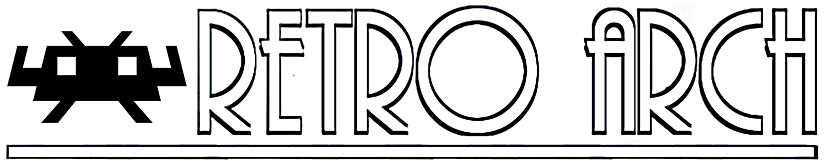
Ça fait quelques jours la sortie de la nouvelle version de RetroArch 1.7.8 a été annoncée via une publication, qui est un plug-in pour émuler diverses consoles de jeux, vous permettant d'exécuter des jeux classiques à l'aide d'une simple interface graphique unifiée.
RetroArch est un logiciel open source, système modulaire, multi frontend pour l'API libretro. Libretro est une interface de développement simple mais puissante qui facilite la création d'émulateurs, de jeux et d'applications multimédias pouvant se connecter directement à n'importe quelle interface de libretro prise en charge.
C'est pourquoi RetroArch vous permet d'exécuter des jeux classiques sur une large gamme d'ordinateurs et de consoles grâce à son interface graphique. Les paramètres sont également unifiés, de sorte que les paramètres sont définis une fois pour toutes.
Parmi les émulateurs les plus populaires que vous trouverez dans RetroArch, nous pouvons mettre en évidence les suivants:
- Dauphin
- DOSBox
- Émux
- fusible
- Genèse Plus GX
- Hatari
- MAME
- DÉSORDRE
- Mupen64Plus
- Nestopie
- PCSX1
- PCSX Réarmé
- PPSSPP
Il en a bien d'autres, mais ce n'est que pour citer les plus courants, sans plus tarder, il ne vous reste plus qu'à profiter de ce formidable programme.
Quoi de neuf dans RetroArch 1.7.8
Dans la nouvelle version, un mode de synthèse vocale est implémenté que vous permet d'identifier le texte affiché à l'écran, de le traduire dans une langue spécifique et lisez-le à voix haute sans arrêter le jeu.
Aussi ajout d'un mode de substitution d'image, qui identifie et traduit également le texte, mais il essaie de remplacer la traduction du texte original à l'écran.
Ces modes, par exemple, peuvent être utiles pour jouer à des jeux japonais qui n'ont pas de version anglaise.. La traduction se fait via un appel à Google Translate et à l'API Ztranslate.
Ce nouveau mode, est un service d'IA entièrement développé qui fonctionne de manière transparente avec RetroArch.
AI Service active AI Service (doit être activé par défaut), puis configure l'URL du serveur (peut être une adresse de réseau local si le serveur fonctionne sur votre propre réseau ou sur un réseau IP / URL public au cas où vous passeriez par un un service).
Pour cela, il suffit de configurer une clé pour exécuter le "AI Service", cela peut être configuré à partir de Configuration - Entrée - Touches d'accès rapide.
Nous devons également utiliser l'API Google pour que "AI Service" puisse fonctionner dans RetroArch. Des instructions pour la mise en œuvre de ceci peuvent être trouvées dans le lien suivant.
Comment installer RetroArch sur Linux?
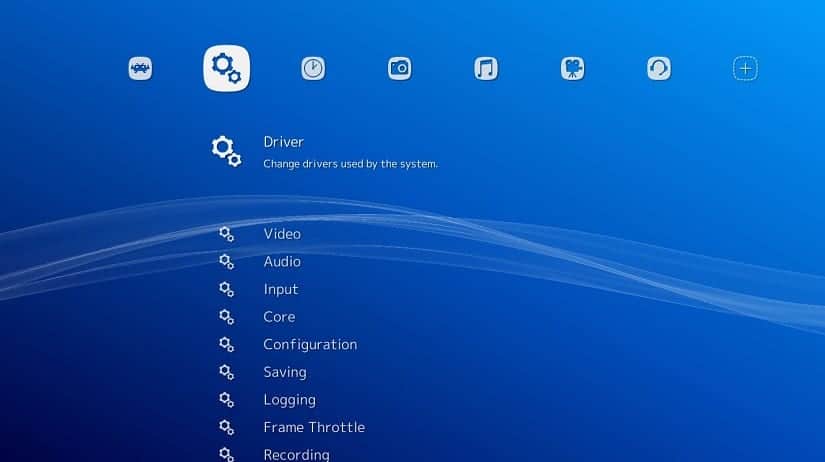
Pour installer l'émulateur d'arcade RetroArch sous Linux nous nous soutiendrons mutuellement lors de l'installation via Snap, pour cela il est nécessaire d'avoir le support de cette technologie installé sur votre système.
Pour installer dans notre système, Nous devons simplement ouvrir un terminal et exécuter la commande suivante:
sudo snap install retroarch
Et avec cela, nous n'avons qu'à attendre qu'il télécharge les packages nécessaires et attendre que l'installation se déroule, ce processus peut prendre quelques minutes.
Une fois cela fait, nous allons simplement dans notre menu d'applications et cherchons RetroArch pour pouvoir l'exécuter sur notre système.
Si RetroArch est déjà installé par cette méthode, vous pouvez le mettre à jour avec la commande suivante:
sudo snap refresh retroarch
Installation depuis Flatpak
Outre Snap, il est également possible d'installer RetroArch depuis Flathub, pour cela, nous n'avons besoin que du support pour pouvoir installer les packages Flatpak dans notre système.
Maintenant, dans un terminal, il suffit de taper la commande suivante:
flatpak remote-add --user --if-not-exists flathub https://flathub.org/repo/flathub.flatpakrepo flatpak install --user flathub org.libretro.RetroArch
Maintenant, si ils utiliseront leur clavier et leur souris pour jouer leurs titres préférés ils ne devraient pas avoir de problèmeMême si vous utilisez une télécommande via une connexion Bluetooth, RetroArch doit la reconnaître et vous permettre de la configurer sans aucun problème.
Bien que Si vous allez utiliser une télécommande connectée via USB, vous aurez probablement un certain recul que RetroArch ne le reconnaît pas.
C'est pourquoi ils devraient ajouter un support supplémentaire pour cela. Ils doivent ouvrir un terminal et exécuter les commandes suivantes:
sudo snap connect retroarch:raw-usb sudo snap connect retroarch:joystick
Maintenant RetroArch devrait déjà reconnaître la télécommande USB qui peut déjà être configurée dans l'application.